Mit den Funktionen der persistenten Tabellen von Looker können Sie komplexe Analysen in Looker ausführen. Auf der Seite Persistente abgeleitete Tabellen von Looker werden verschiedene Administratorfunktionen angezeigt, mit denen Sie das Verhalten von PDTs verfolgen und Fehler beheben können. Administratoren und Nutzer mit den entsprechenden Berechtigungen können über den Bereich Datenbank des Steuerfelds Admin von Looker zugreifen. Informationen zur Fehlerbehebung bei PDTs finden Sie auf der Dokumentationsseite Abgeleitete Tabellen in Looker.
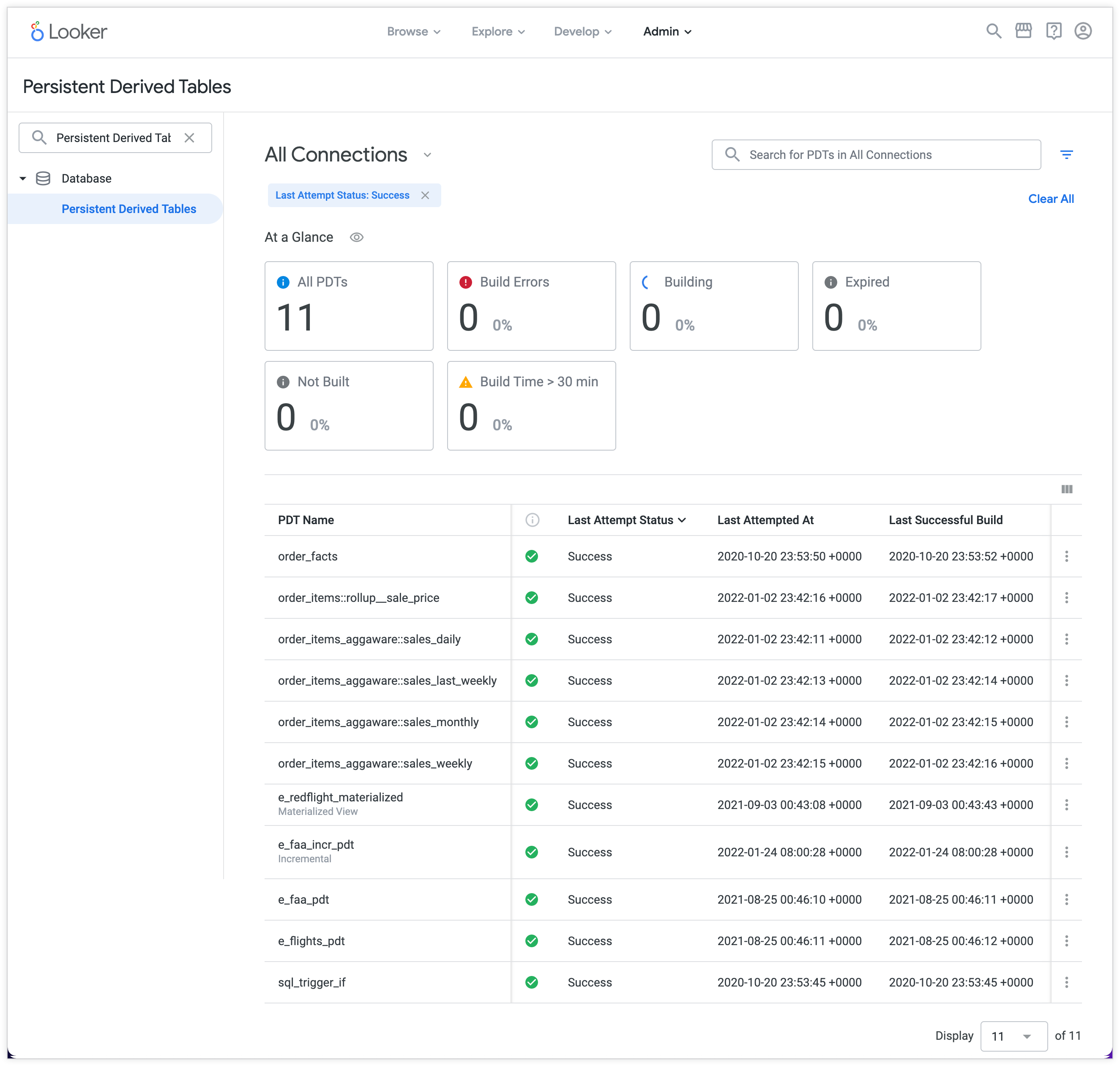
Auf der Seite Persistente abgeleitete Tabellen werden nur die Verbindungen angezeigt, für die PDTs aktiviert sind. Außerdem werden nur die PDTs aufgeführt, die die folgenden Kriterien erfüllen:
- Der PDT ist in einer Ansichtsdatei definiert, die sich in der Produktion befindet, es sei denn, Sie befinden sich im Entwicklungsmodus. In diesem Fall können Sie auf dem Tab „Entwicklung“ die Entwicklungsversion von beibehaltenen Tabellen sehen.
- Die PDT ist Teil eines korrekt konfigurierten Modells.
- Die PDT ist Teil eines Modells, für das Sie Datenzugriff haben.
Die Informationen auf dieser Seite basieren auf einem internen PDT-Ereignisprotokoll, das im Abschnitt PDT-Ereignisprotokollmodell auf dieser Seite beschrieben wird.
Tabelle anpassen
Standardmäßig werden auf der Seite Persistent abgeleitete Tabellen maximal 25 PDTs auf der Seite angezeigt. Außerdem werden PDTs für alle Verbindungen geladen, für die Sie auf der Looker-Instanz Datenzugriff haben. Es gibt mehrere Möglichkeiten, die in der Tabelle angezeigten Daten zu ändern:
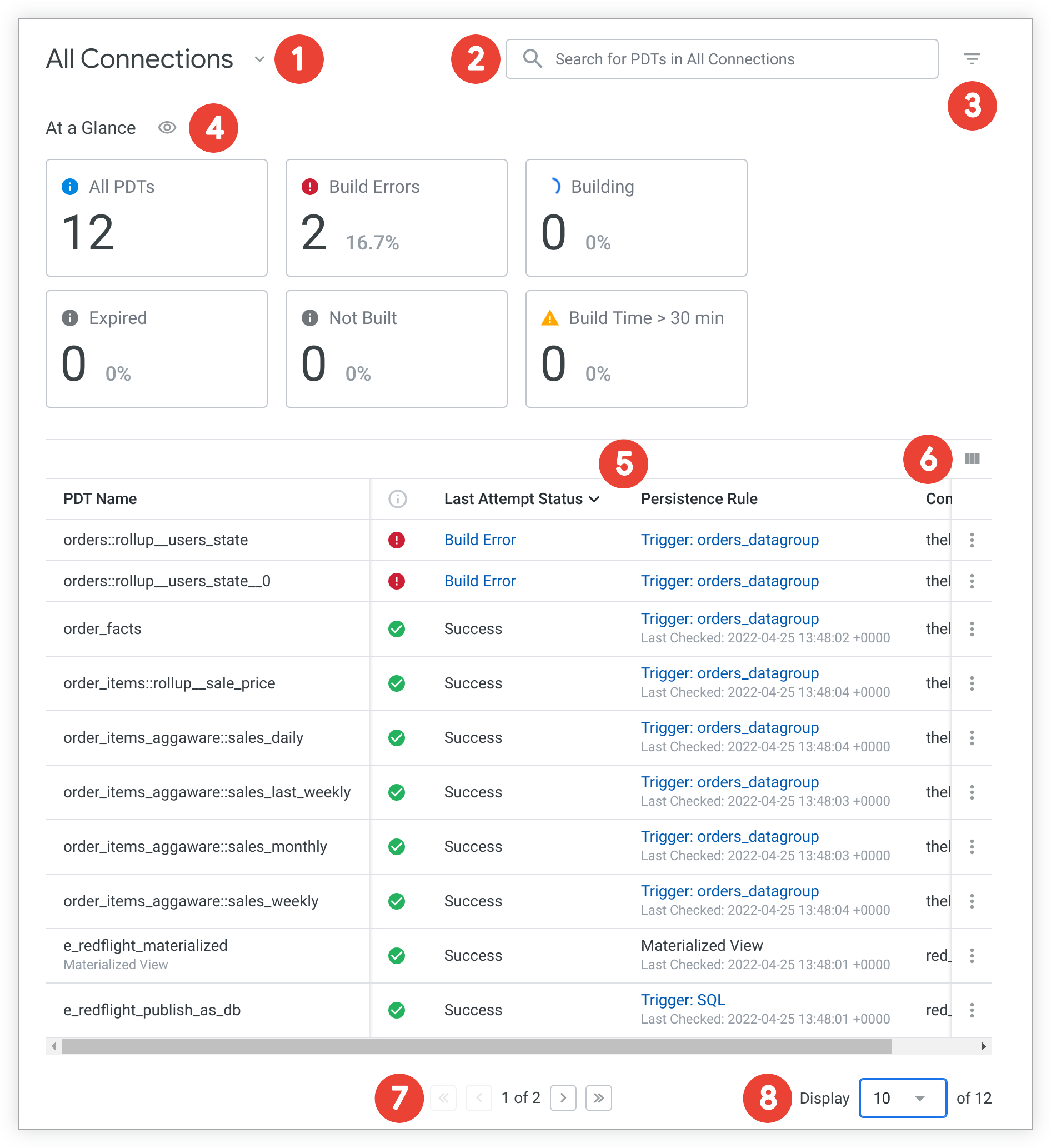
- Klicken Sie auf den Pfeil neben Alle Verbindungen, um sich die PDTs nur von einer bestimmten Verbindung anzusehen. In der Auswahl werden nur Verbindungen angezeigt, die PDTs aktiviert haben und auf die Sie Datenzugriff haben.
- Geben Sie Suchbegriffe in das Suchfeld ein, um die PDT-Liste auf PDTs einzugrenzen, deren Namen das Keyword enthalten. In der Tabelle werden die PDTs mit dem passenden Suchbegriff in Fettdruck angezeigt. Klicken Sie in der Suchleiste auf das X, um die Suchbegriffe zu löschen.
- Klicken Sie auf das Symbol Filter, um einen Filter für die Tabelle zu definieren.
- Klicken Sie auf das Symbol zum Schließen/Öffnen, um den Bereich Live-Anzeige ein- oder auszublenden.
- Klicken Sie auf den Namen einer Spalte, um die Tabelle danach zu sortieren. Klicken Sie ein zweites Mal auf den Spaltennamen, um die Sortierreihenfolge umzukehren.
- Klicken Sie auf das Symbol Anzuzeigende Spalten auswählen, um Spalten in der Tabelle ein- oder auszublenden.
- Klicken Sie unten auf der Seite auf die Pfeile, um zur nächsten oder vorherigen Seite zu wechseln, wenn die Tabelle länger als eine einzelne Seite ist.
- Wählen Sie über die Auswahlhilfe „Display“ die Anzahl der Ergebnisse aus, die auf einer einzelnen Seite angezeigt werden sollen.
Wird gefiltert
Mit dem Symbol Filter neben der Suchleiste können Sie auswählen, welche PDTs auf der Seite Persistente abgeleitete Tabellen angezeigt werden sollen. Sie können beispielsweise nach Status des letzten Builds filtern, um nur die PDTs zu sehen, bei denen ein Build-Fehler auftritt, oder nach Modell, um die PDTs zu beschränken, die auf ein bestimmtes Modell angezeigt werden.
So filtern Sie die Seite Persistent abgeleitete Tabellen:
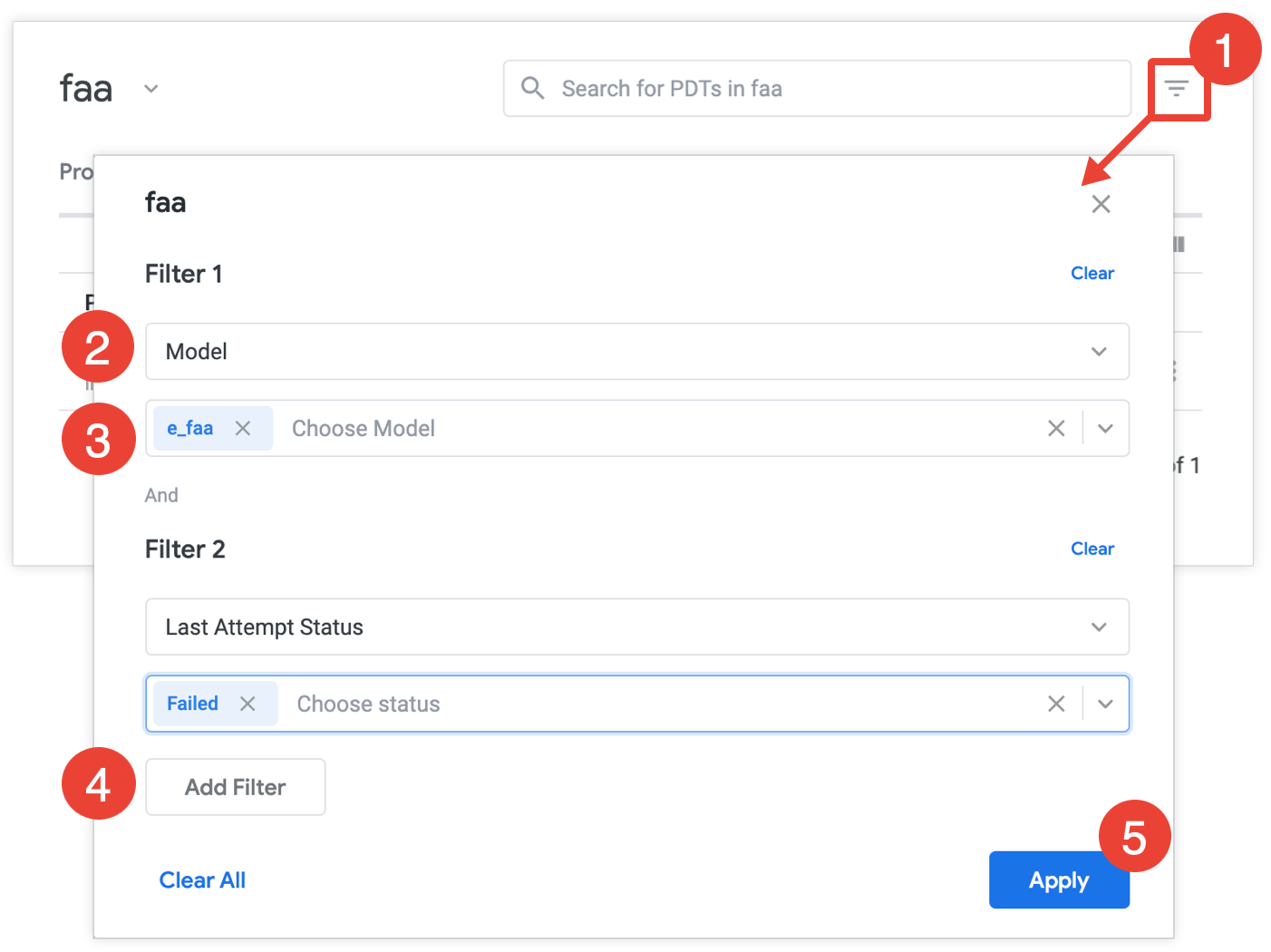
- Klicken Sie auf das Symbol Filter.
- Wählen Sie im Filtermenü aus der ersten Filterauswahl eine Filteroption aus. Folgende Optionen sind verfügbar:
- Nicht in den letzten 30 Tagen ausgelöst: Filtert die Seite Persistent abgeleitete Tabellen nach PDTs, die in einer bestimmten Anzahl von Stunden und Minuten nicht ausgelöst wurden.
- Triggered in the Last (In der letzten Phase ausgelöst): Filtert die Seite Persistent abgeleitete Tabellen nach PDTs, die in einer bestimmten Anzahl von Stunden und Minuten ausgelöst wurden.
- Modell: Filtert die Seite Persistente abgeleitete Tabellen nach PDTs, die in einem bestimmten Modell enthalten sind.
- Persistenzregel: Filtert die Seite Persistente abgeleitete Tabellen nach PDS-Persistenztyp.
- Status des letzten Versuchs: Filtert die Seite Persistent abgeleitete Tabellen nach einem angegebenen PDT-Status.
- Als stabile Ansicht veröffentlicht: Ein boolescher Wert, der die Seite Persistente abgeleitete Tabellen nach PDTs filtert und für PDTs, die als stabile Ansicht veröffentlicht wurden, Yes enthält. Für PDTs, die nicht als stabile Ansicht veröffentlicht wurden, wird No angezeigt, wie durch den Parameterwert
publish_as_db_viewbestimmt. - Letzte Build-Dauer länger als: Filtert die Seite Persistent abgeleitete Tabellen nach PDTs, deren Builds länger als eine angegebene Anzahl von Sekunden gedauert haben.
- Projekt: Filtert die Seite Persistent abgeleitete Tabellen nach PDTs aus dem angegebenen ML-Projekt von LookML.
- Wählen Sie in der zweiten Filterauswahl den Wert aus, nach dem die Seite Persistente abgeleitete Tabellen gefiltert werden soll. Geben Sie für die Optionen Nicht ausgelöst in den letzten und Ausgelöst im letzten die gewünschte Anzahl von Stunden oder Minuten ein. Geben Sie für die Option Letzte Build-Dauer länger als eine Anzahl von Sekunden ein.
- Klicken Sie auf Filter hinzufügen, um weitere Filter hinzuzufügen, und wiederholen Sie für jeden Filter die Schritte 2 und 3.
- Wenn Sie die Filterauswahl löschen und von vorn beginnen möchten, klicken Sie auf Alle löschen.
- Wenn Sie einzelne zusätzliche Filter entfernen möchten, klicken Sie über dem Filter auf Löschen.
- Klicken Sie auf Übernehmen, um die ausgewählten Filterkriterien auf die Seite Persistente abgeleitete Tabellen anzuwenden.
Die angewendeten Filter werden oben auf der Seite Persistent abgeleitete Tabellen angezeigt:

Klicken Sie neben einem Filter auf das X, um ihn von der Seite Persistent abgeleitete Tabellen zu entfernen. Klicken Sie auf Alle löschen, um alle Filter zu löschen.
Informationen zur PDT-Seite
In den folgenden Abschnitten werden die Informationen auf der Seite Persistent abgeleitete Tabellen beschrieben.
Tabs „Produktion“ und „Entwicklung“
Wenn Sie ein LookML-Entwickler im Entwicklungsmodus sind, hat die Tabelle Persistent Abgeleitete Tabellen zwei Tabs:
Der Tab Produktion ist standardmäßig ausgewählt und zeigt die Produktions-PDTs. Dies sind die PDTs, die auf Ihrer Instanz für die Produktion bereitgestellt wurden. Diese PDTs stellen die Daten für Ihre Nutzer bereit – Abfragen untersuchen. Wenn Sie sich im Produktionsmodus befinden oder keine
develop-Berechtigungen haben, werden auf der Seite Abgeleitete Tabellen keine Tabs angezeigt. Die Seite enthält nur Informationen zu PDTs für die Produktion.Der Tab Entwicklung zeigt die PDTs für die Entwicklung. Sie werden während der Entwicklung erstellt und noch nicht an die Produktionsumgebung übertragen:
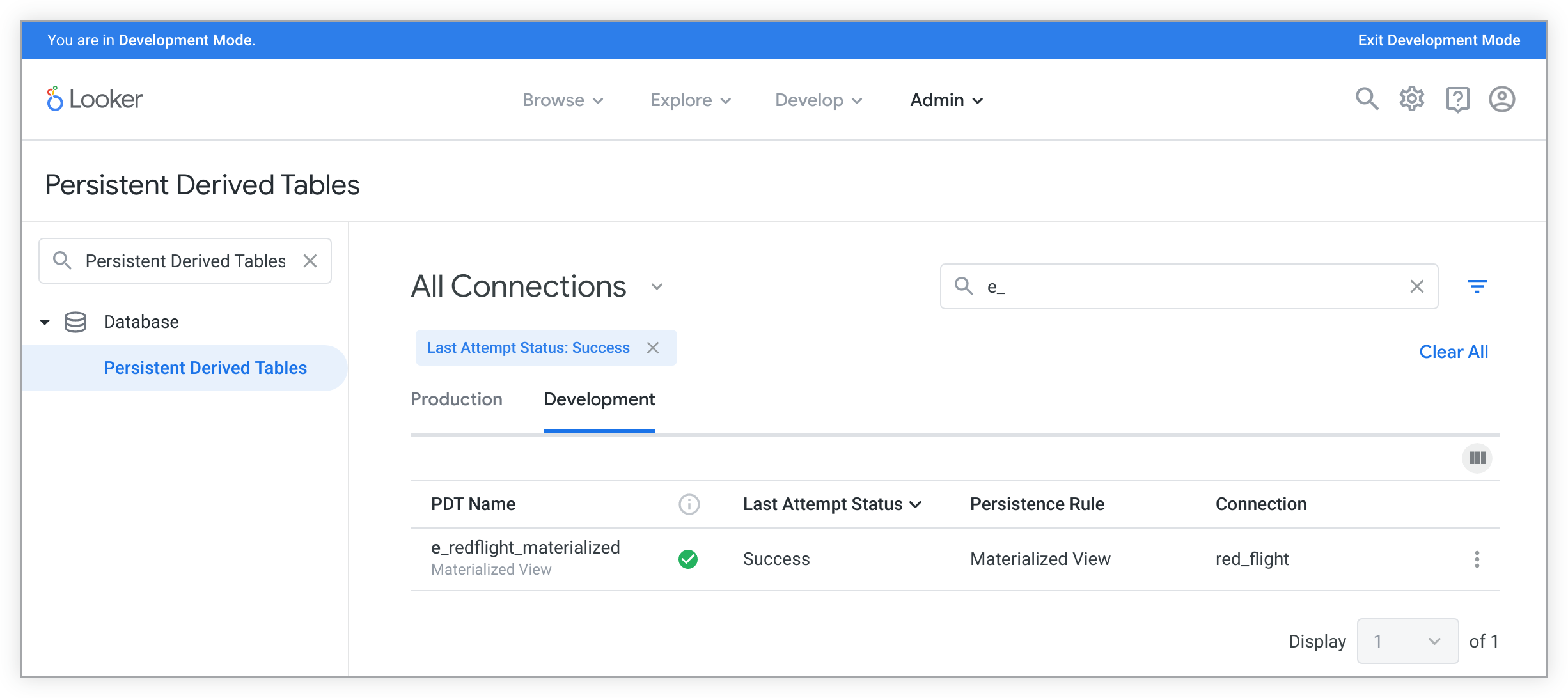
Looker erstellt einen Entwicklungs-PDT, wenn ein LookML-Entwickler im Entwicklungsmodus Änderungen vornimmt, die sich auf die Daten im PDT oder die Abfrage des PDT auswirken. Durch diese Änderungen wird Looker aufgefordert, die Entwicklungs-PDT zu erstellen. Looker erstellt jedoch nicht den PDT, es sei denn, er wird nach den Änderungen abgefragt. Auf dem Tab Entwicklung können Sie feststellen, welche Entwicklungs-PDTs Looker erstellt wurde und ob sie erstellt wurden.
TIPP: Sie können auch nicht erstellte PDTs in Ihrem Projekt mithilfe der Looker-IDE ansehen.
Auf der Dokumentationsseite Abgeleitete Tabellen in Looker finden Sie weitere Informationen darüber, warum Looker zum Erstellen von Entwicklungs-PDTs aufgefordert wird und wie lange Entwicklungs-PDTs in Ihrer Datenbank gespeichert werden.
Bereich „Live-Anzeige“
Der Abschnitt Live-Anzeige enthält eine visuelle Zusammenfassung des Status der PDTs, die derzeit in der PDT-Tabelle aufgeführt sind. Wenn Sie Filter für die Tabelle definiert haben oder oben auf der Seite den Pfeil neben Alle Verbindungen verwendet haben, um die Tabelle auf eine bestimmte Verbindung einzugrenzen, werden die Ergebnisse im Abschnitt Live-Anzeige so eingeschränkt, dass sie mit dem übereinstimmen, was in der PDT-Tabelle angezeigt wird.
Sie können den Bereich Live-Anzeige ein- oder ausblenden, indem Sie oben im Abschnitt auf das Symbol zum Schließen/Öffnen klicken.
Tabellenspalten
In den folgenden Abschnitten werden die Tabellenspalten auf der Seite Persistent abgeleitete Tabellen beschrieben. Sie können auf das Symbol Anzuzeigende Spalten auswählen klicken, um einige Tabellenspalten auszublenden oder einzublenden. Weitere Informationen finden Sie auf dieser Seite im Abschnitt Tabelle anpassen.
PDT-Name
In der Spalte PDT-Name wird der Name der PDT angezeigt, wie im Parameter view der LookML-Ansichtsdatei definiert.
In der Spalte PDT-Name werden diese zusätzlichen Informationen gegebenenfalls unter dem PDT-Namen angezeigt:
- Old Build gibt an, dass die Zeile Informationen zu einem alten PDT-Build enthält. Weitere Informationen zu dieser Meldung finden Sie im Pop-up-Fenster PDT-Details im Menü Optionen.
- Inkrementelle gibt an, dass die PDT eine inkrementelle PDT ist.
- Materialisierte Ansicht gibt an, dass die PDT eine materialisierte Ansicht in Ihrer Datenbank ist.
Letzter Versuchsstatus
In der Spalte Status des letzten Versuchs sehen Sie den Status des letzten Versuchs, jede aufgeführte PDT zu erstellen:
- Neuerstellung gibt an, dass die PDT abgefragt werden kann und dass derzeit eine aktualisierte Tabelle erstellt wird. Ein Zeitstempel gibt an, wann mit der Erstellung der PDT begonnen wurde.
- Erfolg bedeutet, dass eine PDT erfolgreich erstellt wurde.
- Gebäude gibt an, dass gerade eine PDT erstellt wird und erst abgefragt werden kann, wenn der Build abgeschlossen ist.
- Nicht erstellt bedeutet, dass derzeit keine PDT erstellt wurde.
- Build-Fehler gibt an, dass während eines Builds ein Fehler aufgetreten ist. Sie können auf Build-Fehler klicken, um die Quelle des Fehlers aufzurufen und zur LookML-PDP zu wechseln, wenn Sie die entsprechenden Berechtigungen zum Ansehen von LookML haben. Weitere Informationen zur Fehlerbehebung bei PDTs auf der Seite Abgeleitete Tabellen finden Sie im Abschnitt Optionen auf dieser Seite.

Zuletzt versuchtes um
In der Spalte Letzter Versuch um wurde der Zeitpunkt des letzten versuchten PDT-Builds angegeben.
Letzte erfolgreiche Erstellung
Die Spalte Last Successful Build (Letzter erfolgreicher Build) gibt den Zeitpunkt des letzten erfolgreichen PDT-Builds an.
Letzte Erstellungsdauer
In der Spalte Dauer des letzten Builds wird die Zeit in Sekunden angegeben, die für den letzten Build dieser PDT benötigt wurde, und für die Dauer der durchschnittlichen Erstellung der PDT in Sekunden.
Persistenzregel
In der Spalte Persistenzregel wird die Art der Persistenz angezeigt, die auf eine PDT angewendet wird, wie in der PDT-Ansichtsdatei definiert. Außerdem wird angegeben, wann eine erfolgreich erstellte PDT zuletzt überprüft wurde (für Trigger vom Typ „PDT“) oder wann ein erfolgreich erstelltes PDT abläuft (für persistente PDTs). In der Spalte Persistenzregel werden zwei Arten der Persistenz angezeigt:
- Bestehen für: (Zeit) wird für PDTs angezeigt, die mit dem Parameter
persist_forbeibehalten werden. - Trigger: (Datengruppenname) wird für PDTs angezeigt, die mit einem
datagroup_trigger-Parameter beibehalten werden. Sie können auf den Link für den Namen der Datengruppe klicken, um den Wertsql_triggerfür den Parameterdatagroupaufzurufen. - Trigger: SQL wird für PDTs angezeigt, die mit einem
sql_trigger_value-Parameter beibehalten werden. Sie können auf den Link klicken, um die Anweisungsql_trigger_valueaufzurufen. - Materialisierte Ansicht wird für materialisierte Ansichten angezeigt, die die Funktionalität Ihrer Datenbank nutzen, um abgeleitete Tabellen in Ihrer Datenbank zu speichern.
Projekt
Die Spalte Projekt gibt den Namen des LookML-Projekts an, in dem die PDT definiert ist.
Verbindung
Wenn unter „Verbindung auswählen“ die Option Alle Verbindungen ausgewählt ist, wird in der Spalte Verbindung der Name der Verbindung angezeigt, für die der PDT aktiviert ist.
Modell
In der Spalte Modell wird der Name der Modelldatei angezeigt, in der die PDT-Ansichtsdatei enthalten ist.
Wenn eine PDT-Ansichtsdatei in mehreren Modelldateien enthalten ist, die dieselbe Verbindung haben, werden in der Spalte Modell mehrere Modelle angezeigt. Wenn eine PDT-Ansichtsdatei in mehreren Modelldateien mit unterschiedlichen Verbindungen enthalten ist, erscheint die PDT auch in anderen PDT-Listenlisten.
Beim Einbeziehen von Ansichtsdateien in Modelle muss explizit angegeben werden, da das Abrufen aller Ansichtsdateien Ihr Datenbankschema beeinträchtigen kann und dazu führen kann, dass mehrere Kopien von PDTs auf Ihrer Datenbank oder in mehreren Datenbanken erstellt werden.
Optionsmenü
Das Dreipunkt-Menü Optionen ist besonders nützlich, um Probleme mit unerwartetem Verhalten zu beheben. Mit den hier verfügbaren Optionen können Sie prüfen, wann Tabellen zuletzt erstellt wurden, wie lange sie erstellt wurden, die letzte Build-Zeit mit der durchschnittlichen Build-Zeit vergleichen und prüfen, ob die Trigger richtig funktionieren. Folgende Optionen sind verfügbar:
- Zu LookML: Öffnet die Ansichtsdatei, in der die PDT definiert ist, wenn Sie die entsprechenden Berechtigungen zum Ansehen von LookML haben.
- PDT Activity Dashboard – Öffnet das PDT Activity-Dashboard, das gefiltert wird, um die Aktivität für das ausgewählte PDT in den letzten vier Wochen anzuzeigen.
- PDT-Details – Öffnet ein Pop-up mit weiteren Informationen und Statistiken für eine bestimmte PDT. Weitere Informationen findest du auf dieser Seite im Abschnitt modale PDT-Details.
Weitere Tipps zur Fehlerbehebung finden Sie im Hilfeartikel Fehlerbehebung bei der PDT-Neuerstellung.
Modales Dialogfeld für PDT-Details
Klicken Sie im Dreipunkt-Menü PDT-Optionen auf die Option PDT-Details, um das modale Dialogfeld zu öffnen.

Die Informationen im Dialog hängen von der Konfiguration des PDT ab. Folgende Informationen werden angezeigt:
- Tabellenname: Der Hash der zuletzt erstellten PDT.
- Modell: Der Name der Modelldatei, in der die Ansichtsdatei des PDT enthalten ist.
- Stabiler Name: Der Name der stabilen Datenbankansicht Ihrer PDT, wenn diese als stabile Ansicht veröffentlicht wurde. Sie können eine PDT als stabile Ansicht in Ihrer Datenbank veröffentlichen, indem Sie der abgeleiteten Tabelle die Anweisung
publish_as_db_view: yeshinzufügen oder die abgeleitete Tabelle mit der Anweisungmaterialized_view: yeszu einer materialisierten Ansicht machen. - Connection (Verbindung): Der Name der Verbindung, für die die PDT aktiviert ist.
- Alter Build: Ein boolescher Wert, der Ja anzeigt, wenn es sich bei einem Build um einen alten PDT-Build handelt, oder Nein, wenn nicht.
- Tabellentyp: Bei alten Builds wird dieses Feld angezeigt und der Tabellentyp wird angezeigt. Zu den Werten gehören Tabelle der alten Generation und Standin.
- Inkrementelle PDT: Ein boolescher Wert, der Yes anzeigt, wenn eine PDT eine inkrementelle PDT ist, oder No, wenn nicht.
- Status: Gibt den Status des letzten Versuchs an. Bei fehlgeschlagenen Builds werden eine SQL-Fehlermeldung und ein Link zum LookML des Modells bereitgestellt, wenn der Nutzer die entsprechenden Berechtigungen zum Ansehen von LookML hat.
- Abhängigkeiten: Klicken Sie auf die Schaltfläche Abhängigkeitsdiagramm einblenden, um ein Beziehungsdiagramm aller abgeleiteten Tabellen anzuzeigen, von dem dieses PDT abhängig ist. Jeder Knoten im Diagramm entspricht einer abgeleiteten Tabelle. Die Farbe der einzelnen Knoten entspricht dem Status dieser abgeleiteten Tabelle:
- Ein grüner Knoten steht für eine PDT, die erfolgreich erstellt wurde.
- Ein gelber Knoten steht für eine PDT, die gerade erstellt oder erweitert wird.
- Ein roter Knoten steht für eine PDT, die nicht erstellt werden konnte.
- Ein grauer Knoten stellt eine PDT dar, die noch nicht erstellt wurde.
- Ein weißer Knoten stellt eine temporäre abgeleitete Tabelle dar, die von Looker nicht erstellt wird.
- Letzter Build:
- Letzter erfolgreicher Build: Datum und Uhrzeit des letzten erfolgreichen PDT-Builds.
- Letzte Build-Dauer: Gibt an, wie lange der letzte PDT-Build benötigt wurde (in Sekunden; wird – angezeigt, wenn die Tabelle noch nicht erstellt wurde).
- Durchschnittliche Build-Dauer: Die Zeit, die für die durchschnittliche Erstellung des PDT benötigt wird (in Sekunden; wird – angezeigt, wenn die Tabelle noch nicht erstellt wurde).
- Build-Grund: Der Grund für die Erstellung einer PDT, also Inception für einen ersten Build; Datengruppe ausgelöst, wenn eine PDT mit einer Datengruppe beibehalten wurde; Triggerwertänderung, wenn sich der PDT-SQL-Triggerwert geändert hat.
- Anstiegsschlüssel: Der Parameter
increment_keyfür PDTs, die inkrementelle Builds verwenden. - Inkrementversatz: Der Parameter
increment_offsetfür PDTs, die inkrementelle Builds verwenden. - Hinzugefügte/entfernte Zeilen werden erstellt: Die Anzahl der Zeilen, die bei der letzten Inkrementierung der Tabelle hinzugefügt oder entfernt wurden (wird – angezeigt, wenn keine Zeilen hinzugefügt oder entfernt wurden, als die Persistenzstrategie der Tabelle zuletzt eine Inkrementierung ausgelöst hat).
- Letzter versuchter SQL-Aufruf: Der SQL-Code, mit dem die Datenbank abgefragt wurde, um den letzten Build der Tabelle zu erstellen.
- Persistenzregel:
- Typ: Der Typ der Persistenz, der von der Tabelle verwendet wird. Informationen zu möglichen Werten finden Sie auf dieser Seite im Abschnitt Persistenzregel.
- Persist bei: Für PDSder Persistenzdauerwert. Nicht zutreffend für PDTs vom Typ Trigger.
- Datagroup: Gibt für PDT-Trigger den Namen der Gruppe an.
- SQL-Codeblock: Bei PDTs für Datengruppen und SQL-Trigger zeigt der Codeblock die SQL-Anweisung des Triggers an. Bei Triggern für Datengruppen ist das der SQL-Parameter für den Parameter
sql_triggerder Datengruppe. Bei SQL-Triggern ist dies der SQL-Parameter für den Parametersql_trigger_value. - Trigger-Wert: Für PDTs vom Typ Trigger wird der Wert angezeigt, der den PDT-Build ausgelöst hat. Er zeigt – für erfolgreich erstellte PDTs an, die mit einem
datagroup_triggerbeibehalten werden. Den aktuellen Triggerwert für eine Datengruppe finden Sie auf der Seite Datagroups im Steuerfeld Admin. - Last Checked (Zuletzt geprüft): Typ PDTs (Trigger), wenn der Triggerwert zuletzt geprüft wurde
- Gültig bis: Wann die PDT abläuft, sofern zutreffend (gilt nicht für Trigger für Datengruppen).
Dashboard zur PDT-Aktivität
Das Dashboard PDT-Aktivität enthält Informationen über die PDT, deren Neuerstellungen und ihre Abfragen:
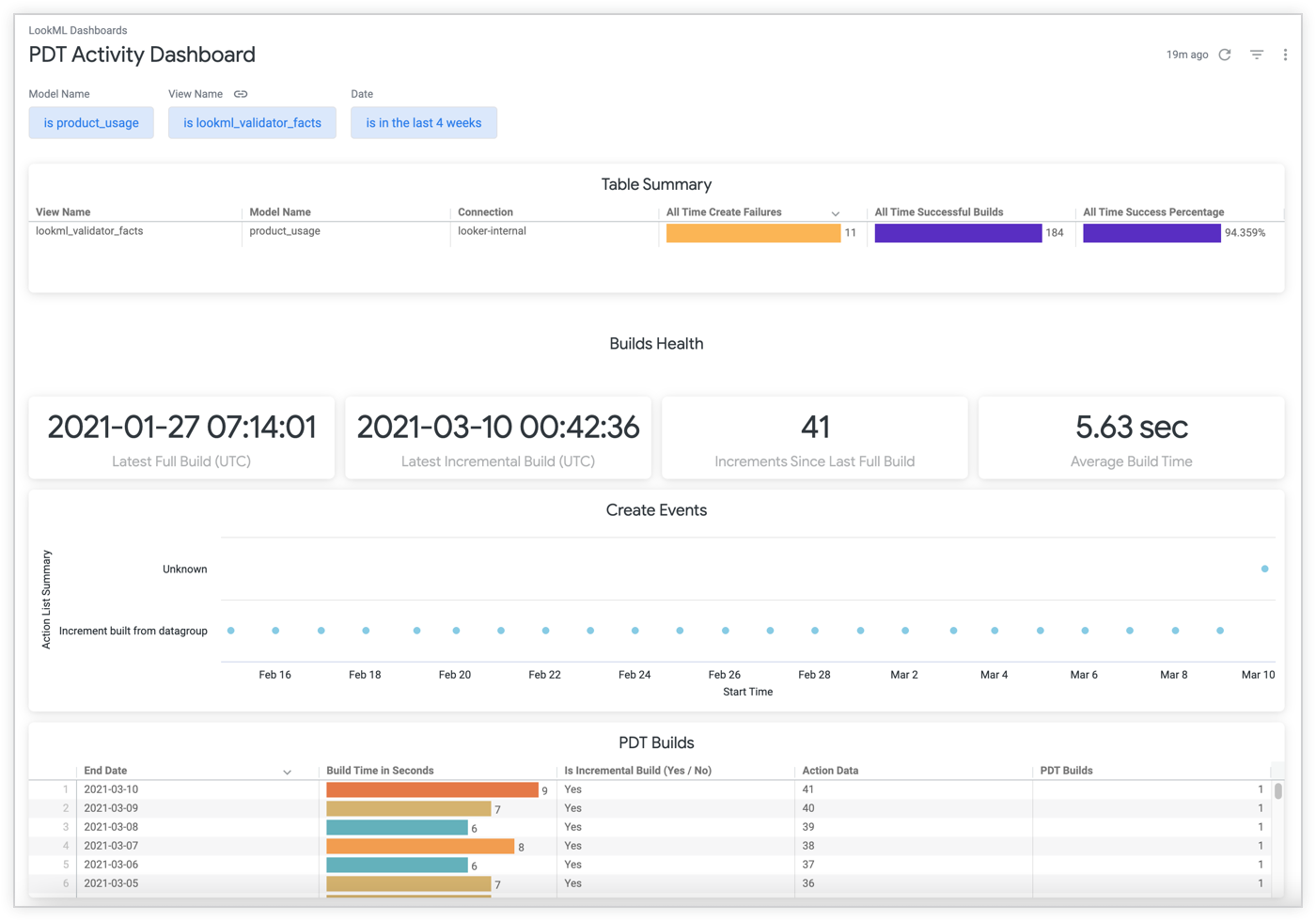
Auf dem Dashboard PDT Activity werden standardmäßig Informationen zu den Aktivitäten der letzten vier Wochen angezeigt. Sie können den angezeigten Zeitraum über die Filterleiste oben im Dashboard ändern. Das Dashboard für PDT-Aktivitäten enthält Kacheln mit den folgenden Informationen:
- Eine Zusammenfassung des PDT mit dem Namen des LookML-Modells und der Ansicht, die den PDT definieren, den Namen der Datenbank, die die Verbindung verwendet, die Gesamtzahl der erfolgreichen und fehlgeschlagenen Build-Versuche sowie den Prozentsatz der insgesamt fehlgeschlagenen Build-Versuche.
- Das Datum und die Uhrzeit der letzten vollständigen Neuerstellung der PDT.
- Wenn die PDT eine inkrementelle PDT ist, werden Datum und Uhrzeit der letzten inkrementellen PDT-Neuerstellung angegeben.
- Wenn die PDT eine inkrementelle PDT ist, die Anzahl an inkrementellen Neuerstellungen, die seit der letzten vollständigen Neuerstellung stattgefunden hat.
- Die durchschnittliche Zeit für die Neuerstellung der PDT.
- Eine Visualisierung mit allen aktuellen Erstellungsereignissen, gruppiert nach einer Zusammenfassung der Arten von Aktionen, die die Ereignisse ausgelöst haben.
- Eine Liste aller PDT-Neuerstellungen, die während des Dashboard-Zeitraums stattgefunden haben, einschließlich des Datums, an dem jede Neuerstellung abgeschlossen ist, der Anzahl der Sekunden, die für jede einzelne Neuerstellung benötigt wurden, ob der Wiederaufbau als inkrementeller Build ausgeführt wurde, durch den Trigger, der den jeweiligen Build ausgelöst hat, und die Anzahl der PDT-Builds.
- Eine Liste aller fehlgeschlagenen Neuerstellungsversuche, einschließlich Datum und Uhrzeit des Starts des Fehlers, Fehlertyp, der den Fehler verursacht hat, Fehlermeldung und Anzahl der Erstellungsfehler.
- Eine Liste aller PDT-Neuerstellungstrigger-Ereignisse, einschließlich der Ereignis-ID, des Datums, des Ereignistyps und der im Trigger-Ereignis enthaltenen Daten.
- Eine Liste aller PDT-Neuerstellungsereignisse, einschließlich der ID-Nummer des Ereignisses, des Datums des Ereignisses, des Ereignistyps und der im Erstellungsereignis enthaltenen Daten.
- Die Anzahl der Abfragen, die ein Feld direkt abgefragt haben, gruppiert nach der Quelle der Abfrage und der durchschnittlichen Laufzeit für jede Abfragequelle.
- Die Gesamtzahl der Abfragen, die auf der PDT ausgeführt werden.
- Eine Liste aller abgefragten PDT-Felder, einschließlich der LookML-Ansicht und des Modells, in dem das Feld definiert ist, des Feldnamens, des Namens der Erkundungsausführung, die das Feld enthielt, und der Häufigkeit, mit der das Feld in einer Abfrage enthalten war.
PDT-Ereignisprotokollmodell
Looker enthält ein vordefiniertes Modell mit dem Namen system_activity, mit dem Sie das PDT-Ereignisprotokoll ganz einfach auswerten können. Dabei handelt es sich um eine Tabelle in einer temporären Datenbankverbindungsschema, die den Trigger und die Build-Aktivität von PDTs verfolgt. Sie können auf das Modell über die Links Letzte Build-Ereignisse und Letzte Trigger-Ereignisse im Dreipunkt-Menü Optionen auf der Seite Persistente abgeleitete Tabellen oder über die Seite Verbindungen im Steuerfeld Admin von Looker zugreifen. Um auf das PDT-Ereignisprotokoll zuzugreifen, wählen Sie auf der Seite Verbindungen die Option PDT-Ereignisprotokoll anzeigen aus dem Drop-down-Menü rechts neben jeder Verbindung:
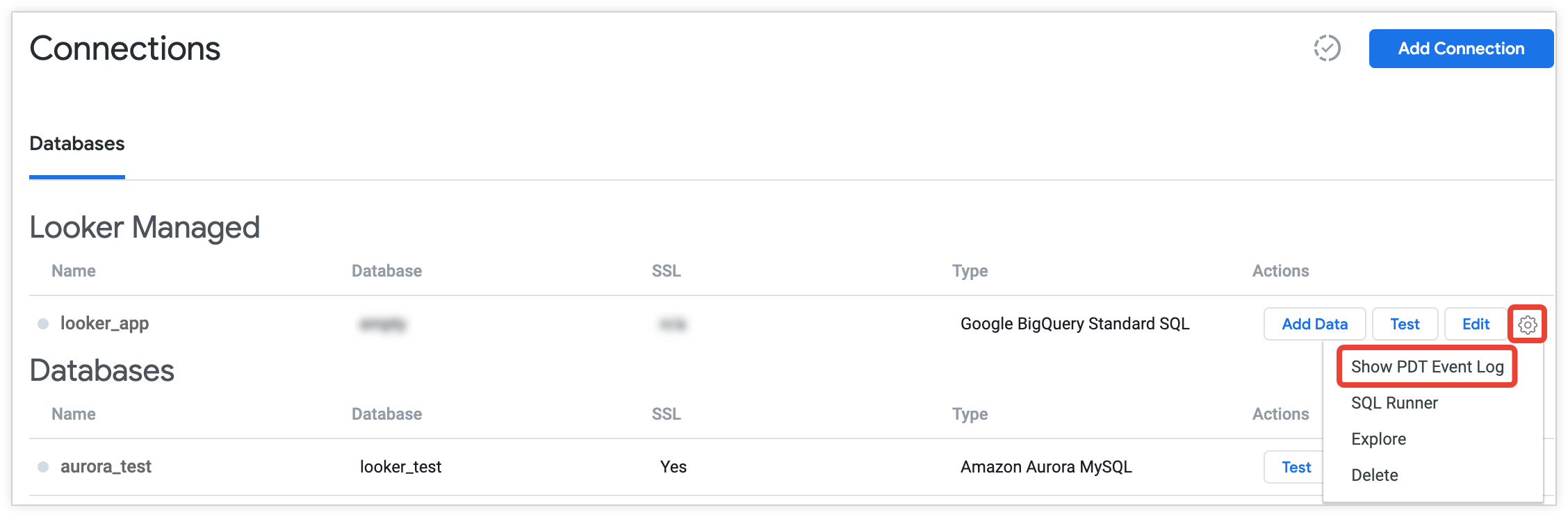
Sie können das Modell wie jede andere Looker Explore-Funktion untersuchen. Beim Zugriff über die Seite Verbindungen wird das PDT-Ereignisprotokoll "Erkunden" für die gesamte Verbindung gefiltert. Beim Zugriff über die Seite Persistent abgeleitete Tabellen wird das PDT-Ereignisprotokoll Erkunden nach einer bestimmten PDT gefiltert.
Hier eine kurze Übersicht über die verfügbaren Felder:
| Feld | Beschreibung |
|---|---|
| Aktion | Beschreibt die aufgetretene Aktion. Dies kann u. a. das Generieren, Löschen, Erstellen und Ernten von Aktivitäten umfassen. Weitere Informationen zum Ansehen und Verstehen von PDT-Protokollaktionen und den zugehörigen Aktionsdaten finden Sie auf der Dokumentationsseite PDT-Protokollaktionen verstehen. |
| Aktionsdaten | Liefert weitere Details zu einer Aktion, einschließlich des verwendeten Triggers, des Werts eines Triggers, der Ablaufzeit einer persistenten Tabelle, der Ursache einer Neuerstellung, des Texts einer Fehlermeldung usw. Weitere Informationen zum Ansehen und Verstehen von PDT-Protokollaktionen und den zugehörigen Aktionsdaten finden Sie auf der Dokumentationsseite PDT-Protokollaktionen verstehen. |
| Verbindung | Der Name der Verbindung, über die die abgeleitete Tabelle vorhanden ist. |
| Hash | Jede abgeleitete Tabelle enthält einen Hash des geschriebenen SQL-Codes. |
| ID | Die eindeutige ID der Looker-Instanz, die das PDT generiert hat. In vielen Fällen wird nur eine Looker-Instanz auf eine Datenbank verweisen, sodass nur eine einzige ID angezeigt wird. Wenn Sie jedoch über eine Staging-Instanz oder Ähnliches verfügen, werden möglicherweise mehrere IDs angezeigt. |
| Modellname | Der Name des Modells, über das die Tabelle generiert wurde. |
| Datum des Auftretens | Datum und Uhrzeit des Ereignisses |
| Anzeigedatum der Occur Utc | Datum und Uhrzeit des Ereignisses in UTC. |
| Sequenz | Eine Schrittnummer im PDT-Build. |
| Kurzer Hash | Eine gekürzte Version des Hashwerts des SQL-Codes, der zum Erstellen der abgeleiteten Tabelle geschrieben wurde. |
| Tabellenname | Der vollständige Name des PDT, einschließlich des Präfixes für den Tabellentyp, eines Hashs und des Ansichtsnamens. |
| Flut | Die Transaktions-ID. |
| Name anzeigen | Der Ansichtsname für die abgeleitete Tabelle. |
